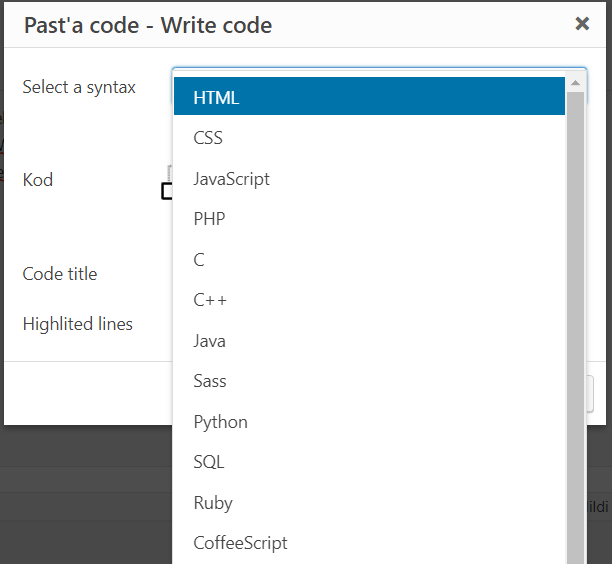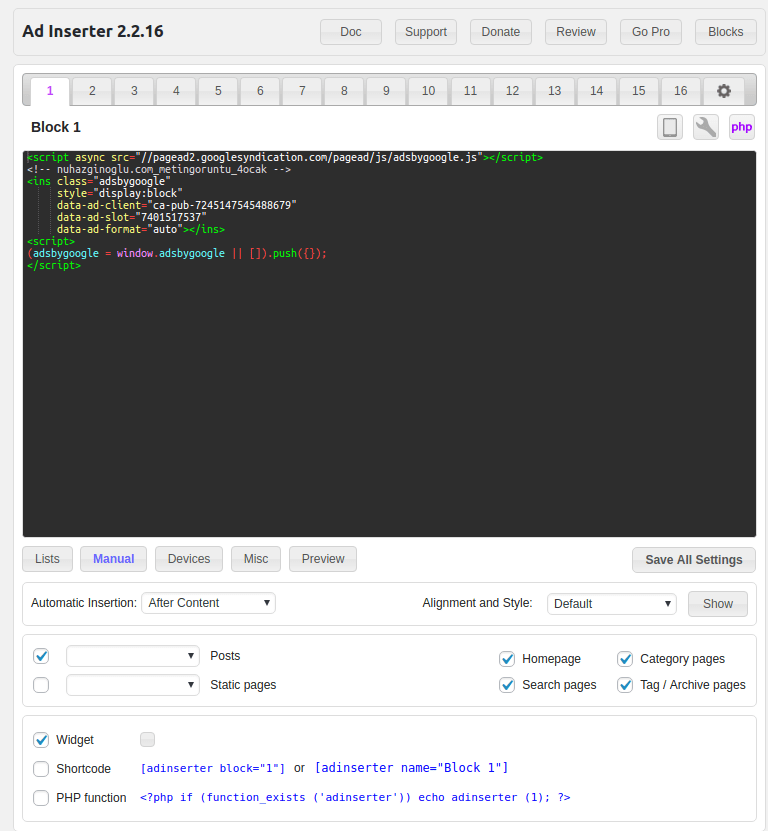WordPress’te riskli bir değişiklik yapmak isteyebilir veya sitemin bir yedeği de lokalimde bulunsun diyebilirsiniz. Bunun için öncelikle WordPress’in backup’ını almanız daha sonrasında bilgisayarınıza restore etmelisiniz. Adımları takip ederseniz çok da zor bir işlem olmadığını göreceksiniz. Adım adım anlatmaya başlayalım.
Not: Kullandığım İşletim Sistemi Xubuntu 18.04, Bionic Beaver
BACKUP İŞLEMİ: Backup işlemi için WordPress’in BackUpWordPress isimli eklentisini kullanabilirsiniz. Backup işlemi bu eklentiyle oldukça kolay. Eklentiyi aktif ettikten sonra yönetici panelinizden eklentiye gidip backup’ınızı bilgisayarınıza indirmelisiniz.
RESTORE İŞLEMİ: Backup’ı bilgisayarınıza indirdikten sonra açın. Backup klasörü içerisinde veritabanınızın sql yedeği ve WordPress blogunuzun dosyaları bulunmaktadır.
Bilgisayarınıza aşağıdaki komutlar ile apache2, php, php-mysql ve mysql-server‘ı kurmalısınız.
[pastacode lang=”bash” manual=”sudo%20apt-get%20install%20apache2%20php%20php-mysql%20mysql-server” message=”” highlight=”” provider=”manual”/]
Normalde mysql-server kurulumu esnasında root kullanıcı adı vs. sorar ama bende sormadı. Bu durumda mysql’e aşağıdaki komut ile giriş yapabilirsiniz (Sorun çıkarsa şu yazıdan yardım alabilirsiniz.).
[pastacode lang=”bash” manual=”sudo%20%2Fetc%2Finit.d%2Fmysql%20restart%0Asudo%20mysql%20-u%20root” message=”” highlight=”” provider=”manual”/]
Daha sonra WordPress için kullanacağınız veritabanını oluşturacağız. Burada iki seçeneğiniz var; ya herhangi bir isimde bir veritabanı kullanıcısı ve herhangi bir şifreye sahip bir veritabanı oluşturur sonrasında indirdiğiniz backup içerisindeki wp-config.php dosyası içerisindeki database bilgilerini güncellersiniz. Yada wp-config.php içerisindeki bilgileri kullanarak bir database kullanıcısı ve database oluşturursunuz. Ben yeni bir database oluştururak wp-config.php içerisinde değişiklik yapmayı tercih ettim. Aşağıda öncelikle wordpress adında yeni bir database oluşturuldu, sonra wordpress adında bir kullanıcı oluşturuldu ve wordpress veritabanına erişmesi için yetkiler verildi. Daha sonra o veritabanına girildi ve sql dosyası restore edildi. Sql dosyanız indirdiğiniz backup dosyasında database-…..sql şeklindeki dosyadır.
[pastacode lang=”sql” manual=”create%20database%20wordpress%3B%0Acreate%20user%20’wordpress’%40’localhost’%20identified%20by%20’parolaniz’%3B%0Agrant%20all%20privileges%20on%20wordpress.*%20to%20’wordpress’%40’localhost’%20with%20grant%20option%3B%0Ause%20wordpress%3B%0Asource%20sqlbackupdosyam%3B%0Aquit%3B” message=”” highlight=”” provider=”manual”/]
Böylelikle database yedeğini restore etmiş olduk. Sırada dosyalar var. Öncelikle /var/www dizininki bütün dosyaları sudo rm -rf /var/www/* diyerek siliyoruz. Daha sonra backup klasörünün içerisindeki bütün dosya ve klasörleri /var/www altına kopyalıyoruz. /etc/apache2/sites-available/000-default dosyasına giderek DocumentRoot’u DocumentRoot /var/www şeklinde değiştiriyoruz. /etc/init.d/apache2 restart komutu ile apache sunucusunu restart ediyoruz. En son olarak sitemizin dosyalarına erişim yetkisi vererek işlemi tamamlıyoruz.
[pastacode lang=”bash” manual=”sudo%20chmod%20777%20-R%20%2Fvar%2Fwww” message=”” highlight=”” provider=”manual”/]
Böylelikle sitenizin bir yedeğini bilgisayarınız lokaline kurmuş oldunuz. Web tarayıcınıza http://localhost yazarak bu siteyi ziyaret edebilirsiniz. Ayrıca sitenin gerçek site url’nize yönlenmemesi için wp-config.php dosyasının en altına aşağıdaki iki satırı eklemelisiniz. Sitenizin admin paneline ise http://localhost/wp-admin/ adresinden ulaşabilirsiniz.
[pastacode lang=”php” manual=”define(%20’WP_SITEURL’%2C%20’http%3A%2F%2Flocalhost’%20)%3B%0Adefine(%20’WP_HOME’%2C%20%20%20%20’http%3A%2F%2Flocalhost’%20)%3B” message=”” highlight=”” provider=”manual”/]